コンピュータのBIOS起動項目を設定する方法?bios set startup items diagram
コンピュータシステムをインストールするとき、私たちはDVDディスクを使ってインストールするか、USBフラッシュドライブを使ってシステムを起動させるかのどちらかです。そこで、この2つのアプローチに対して、コンピュータのBIOSの起動項目はどのように設定するのでしょうか。ここでは、BIOS設定のブートアイテムについて簡単に説明します、私はそれがあなたの助けになることを願っています!
BIOS(一般にバイオスと発音する)は、Basic Input Output Systemという4つの単語の頭文字の略称で、中国名を直訳すると基本入出力システムということになります。実際には、コンピュータのマザーボード上のROMチップに硬化されたプログラムのセットで、コンピュータの最も重要な基本入出力プログラム、システム設定情報、起動後の自己テストプログラム、システムの自己起動プログラムなどが格納されている。その主な機能は、コンピュータに最低限かつ最も直接的なハードウェアの設定と制御を提供することである。コンピュータが起動し、BIOSセルフテストに合格して初めて、オペレーティングシステムに権限が渡される。例えば、コンピュータが起動したBIOSがキーボードを検出しない場合、直ちにエラーを報告して動作を終了し、ユーザーの処理を待ちます。BIOSの基本的な操作に慣れておくと、コンピュータの保守や使用に大きなメリットがあります。
画像
方法
以前はBIOSのメニューは基本的に英語表記だったため、BIOSの操作方法に少し戸惑う方も多いと思います。しかし、一般ユーザーがBIOSに入るのは基本的にOSの再インストールとCD-ROMやUSBメモリなどのメディアを使って起動するため、起動方法の基本をマスターしておけば十分です。BIOSのインターフェースに入り操作する方法は?実際、ブートの最初の画面には、Ondaマザーボードのブート項目を設定するショートカットキーがF11キーであるなど、多くの情報が与えられている。
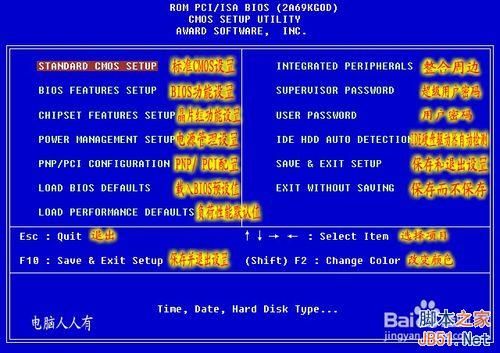
多くのBIOSセットアップには2つのショートカットキーがあり、1つはBIOSに入ってすべてのオプションを設定し、もう1つは直接ブートアイテム選択インターフェースに入ることです。例えば、ASUSノートパソコンはESCキーを押すと、直接ブートアイテム選択インターフェースに入ることができます。 /以下は、BIOS設定へのショートカットキーです。
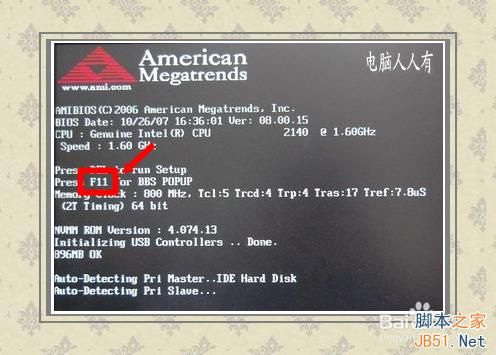
マザーボードによって起動画面の英語メニューが違うため、いまだに迷う人が多いようです。ここでは、各パソコンブランドのBIOSに入るためのキーを一覧にしていますので、マシンを組み立てる場合は、マザーボードのブランドごとにBIOSに入るためのキーを参考にするとよいでしょう。
画像
一部のバージョンのBIOSでは、メインインターフェイスに入った後、ブートペインをクリックして、ここでブート項目を設定するインターフェイスです。上下キーで希望のブート項目を選択し、エンターキーで確定し、F10キーを押してBIOS設定を保存して終了し、コンピュータを再起動して設定したブートメディア(ブートCDまたはブートUSBディスク)を読み込みます。
CDROM = 光学ドライブブート
SATA=ハードディスクブート
USB = USBブート

光学ドライブを最初の起動項目として設定した後、コンピュータを再起動し、ブートは、CD(ブート機能付きCD)を読み込みますが、この時点でプロンプトが表示されます。Press any key to boot from CD......フラッシュ、ユーザーはすぐに任意のキー値をクリックして光学ドライブのブートを確認する必要があり、そうでなければ、コンピュータはCD-ROMから起動する必要がないと考え、代わりにハードディスクを読み取ります。
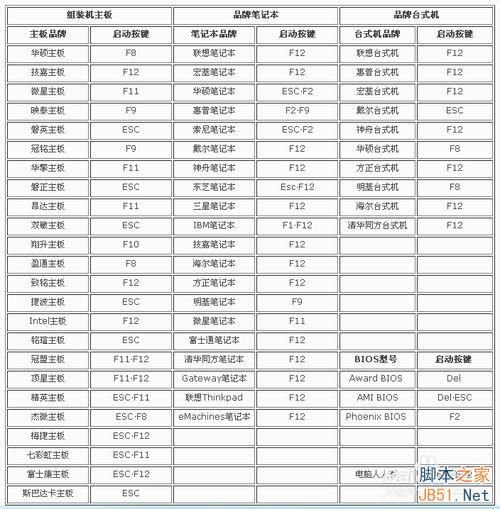
同様に、USBブートを設定するには、ブート可能なUSBドライブを挿入する必要もあります。マザーボードによっては、ブート項目にUSBという文字がなく、ドライブのブランドが表示される前にUSBドライブを挿入する必要があるので、この点には注意が必要です。
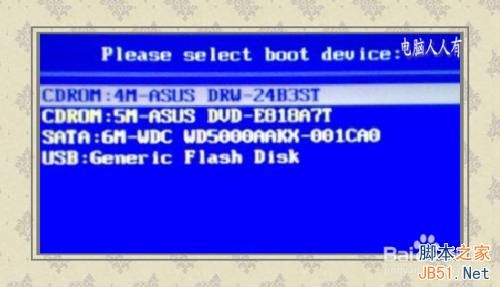
よく作られたブートガイドのUディスクがなければ、ブートの役割を持っていない、あなたは少しを作成するために良いコンピュータでDaBaiCai、プラグインなどのUディスクPEマイクロシステムをダウンロードすることができます、これは、システムをインストールし、コンピュータを維持するために必要なツールです。生産後、ファイルは、残りのスペースは、uディスクの通常の使用として使用し続けることができます隠されています。

例えば、ダバイブートツールを作った後、ブートをシミュレートするオプションがあり、それをタップした後、OSのグラフィカルインターフェースで実行をシミュレートし、ここでエラーがない限り、パソコンを再起動し、USBブート項目を設定した後、uディスクPEマイクロシステムを正常に読み込むことができるようになります。
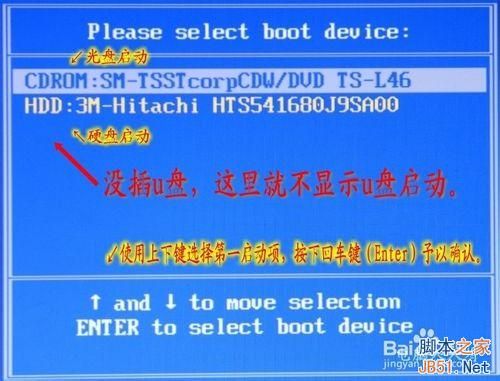
このu disk PE micro system boot toolが不要になった場合、クリックでu diskのスペースを戻すこともできます。
画像
また、最近では、マザーボードにネットワークカード起動の機能があり、この機能さえ設定すれば、ネットワークリモートウェイクアップの機能を行うことができます。
画像
もちろん、この必要がない場合は、不用意にこの関数に設定すると、それは長い起動時間の欠点につながる、一般的にBIOSのデフォルトに設定すると、優先としてハードディスクのブートを復元することができます。例えば、ASUSのノートPCのデフォルトのオプションは、起動時にF2キーを押して設定され、見つけることができます Lood setup Defaults オプションを選択し、エンターキーを押して確定し、F10キーを押して設定を保存し、コンピュータを再起動します。
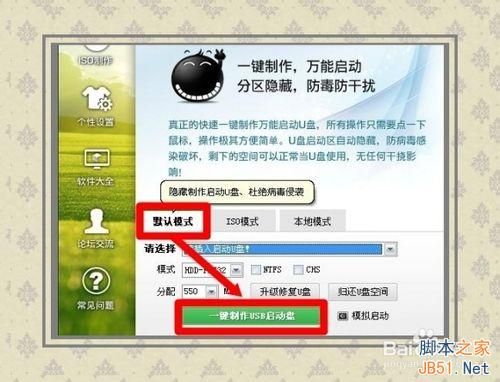
BIOSメニューでデフォルトを設定する以外に、マザーボードからコイン電池を取り外し、保存されているメッセージを消去することでもデフォルトに戻すことができます。このコイン電池はパソコンの電源を切った後もタイミングを取り続けるために使われているため、起動時にF1キーを押してOSに入る必要がある場合は、大抵このタイミング電池が切れているためで、電池を交換することで正常に復帰することができます。
画像
END
上記は、バイオセット起動項目の図です、私はそれがあなたを助けることができる願っています、この記事による みんなのパソコン この記事は{{strong}によって編集され、最初にBaidu Experienceで公開されました、それを共有するためにありがとうございます
関連
-
パソコンのbiosに入ってネットワークカードをオフにする方法のヒント
-
イメージテクノロジー マザーボード バイオス設定図 チュートリアル
-
Lenovo e430cのインストールは、Uディスクの起動ディスクとBiosのセットアップ方法グラフィックチュートリアルを設定します。
-
パソコンのハードディスクモードを変更するには?コンピュータのハードディスクモード変更 bios設定チュートリアル
-
戦争の神バイオは、Uディスクの解析とソリューションのグラフィックチュートリアルの原因を識別することはできません。
-
BIOSパスワードのクラック方法 7種類のBIOSパスワードクラック方法
-
LenovoノートパソコンのBIOSでUディスクブートを設定する方法は?
-
biosブートパスワード 設定・解除方法 biosブートパスワード操作紹介
-
セブンレインボーのマザーボードBIOSでシステム再インストール時にUディスク起動を設定する方法
-
U disk one key boot bios設定のグラフィカルなチュートリアル
最新
-
nginxです。[emerg] 0.0.0.0:80 への bind() に失敗しました (98: アドレスは既に使用中です)
-
htmlページでギリシャ文字を使うには
-
ピュアhtml+cssでの要素読み込み効果
-
純粋なhtml + cssで五輪を実現するサンプルコード
-
ナビゲーションバー・ドロップダウンメニューのHTML+CSSサンプルコード
-
タイピング効果を実現するピュアhtml+css
-
htmlの選択ボックスのプレースホルダー作成に関する質問
-
html css3 伸縮しない 画像表示効果
-
トップナビゲーションバーメニュー作成用HTML+CSS
-
html+css 実装 サイバーパンク風ボタン
おすすめ
-
セキュアブートの意味とBIOSで解決する方法
-
バイオは、ネットワークカードのブートは、ネットワークグラフィックのチュートリアルの通常の使用を復元するために設定する
-
デルコンピューターのバイオスパスワードをクリアする方法は?DELL BIOSパスワードのクラック方法
-
コンピュータのメモリ不足の問題をBios設定で解決するための詳細なグラフィックチュートリアル
-
Biosエラーコードの紹介
-
バイオは、光学ドライブを無効にする方法、光学ドライブソフトウェアをブロックの選択肢を無効にする
-
コンピュータのBIOSブートディスクを設定する方法?BIOSセットアップブートディスクダイアグラム
-
Bios set u disk boot diagram tutorial
-
AcerのノートパソコンのBIOSをワンキーで設定する方法 Uディスクブート
-
バイオのusbブート項目がありませんどのように良いですか? バイオはusbブート項目を設定する方法グラフィックチュートリアル